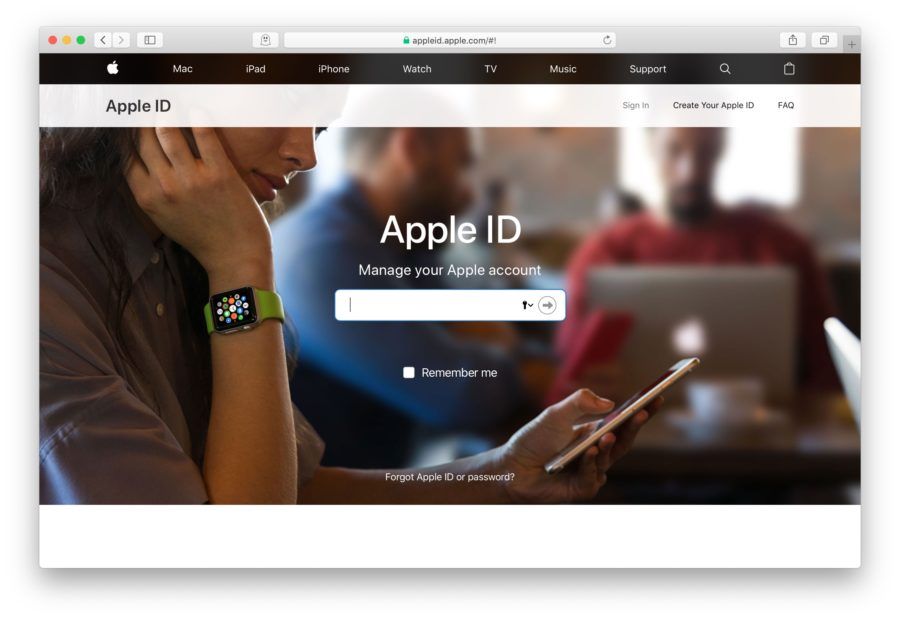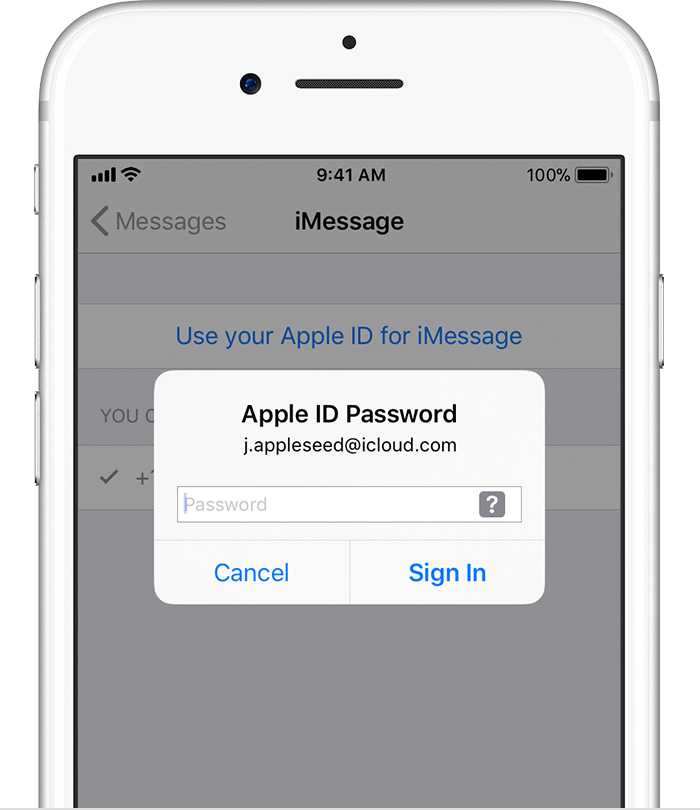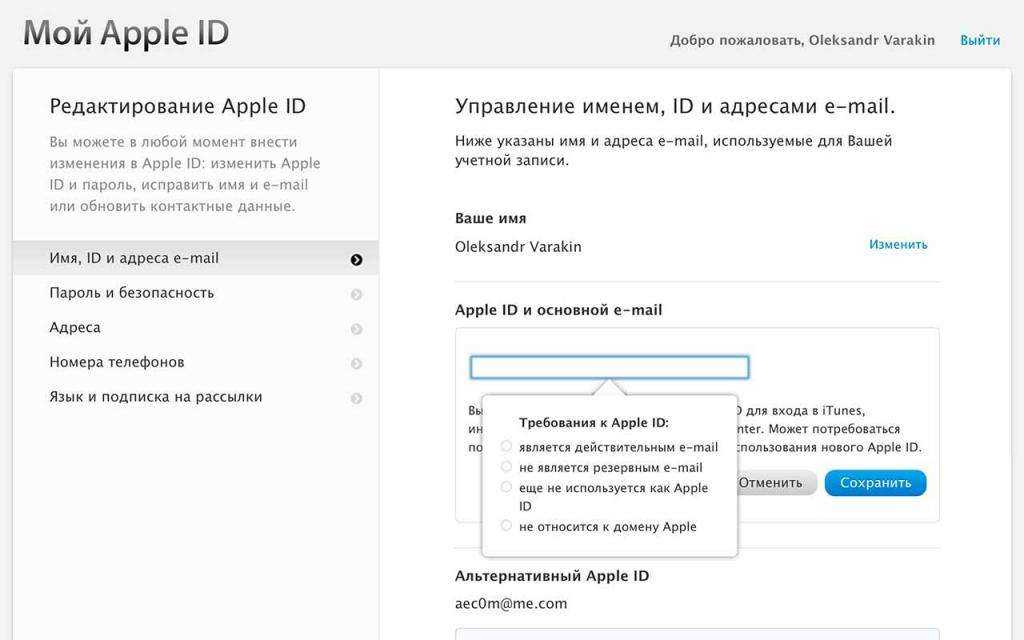Содержание
Управление настройками Apple ID и iCloud на iPad — Служба поддержки Apple
Оставить комментарий по управлению настройками Apple ID и iCloud на iPad — служба поддержки Apple
Ваш Apple ID — это учетная запись, которую вы используете для доступа к службам Apple, таким как App Store, iTunes Store, Apple Books, Apple Music, FaceTime, iCloud, iMessage и т. Д.
Используйте iCloud для безопасного хранения ваших фотографий, видео, документов, музыки, приложений и многого другого — и обновляйте их на всех ваших устройствах. С помощью iCloud вы можете легко обмениваться фотографиями, календарями, местоположениями и т. Д. С друзьями и семьей. Вы даже можете использовать iCloud, чтобы найти свой iPad, если вы его потеряете.
iCloud предоставляет вам бесплатную учетную запись электронной почты и 5 ГБ хранилища для вашей почты, документов, фотографий и видео, а также резервных копий. Приобретенная вами музыка, приложения, телешоу и книги не учитываются при подсчете доступного места для хранения. Вы можете обновить хранилище iCloud прямо с iPad.
Приобретенная вами музыка, приложения, телешоу и книги не учитываются при подсчете доступного места для хранения. Вы можете обновить хранилище iCloud прямо с iPad.
Войдите, используя свой Apple ID
Если вы не входили в систему во время настройки, сделайте следующее:
Перейдите в настройки .
Нажмите «Войти в свой iPad».
Введите свой Apple ID и пароль.
Если у вас нет Apple ID, вы можете его создать.
Если вы защищаете свою учетную запись с помощью двухфакторной аутентификации, введите шестизначный проверочный код.
Если вы забыли свой Apple ID или пароль, см. Восстановите свой Apple ID webсайт.
Измените настройки вашего Apple ID
Перейдите в настройки > [ваше имя].
Выполните любое из следующих действий:
Измените настройки iCloud
Перейдите в настройки > [ваше имя]> iCloud.

Выполните любое из следующих действий:
Смотрите состояние вашего хранилища iCloud.
Обновите хранилище iCloud — коснитесь «Управление хранилищем»> «Изменить тарифный план».
Включите функции, которые вы хотите использовать, например фотографии, почту, контакты и сообщения.
Способы использования iCloud на iPad
Регулярно обновляйте следующий контент:
Вы также можете сделать следующее:
View ваши данные iCloud на iPhone, iPad, iPod touch, Apple Watch, Mac и iCloud.com (с помощью Mac или ПК с Windows).
Делитесь своими фотографиями и видео с выбранными вами людьми. Видеть Делитесь фотографиями с iPad с помощью общих альбомов в iCloud.
Поделитесь своим хранилищем iCloud на тарифных планах объемом 200 ГБ или более с пятью другими членами семьи. Видеть Делитесь подписками и хранилищем iCloud с членами семьи на iPad.
Найдите пропавший iPhone, iPad, iPod touch, Apple Watch, Mac или AirPods, которые принадлежат вам или членам вашей семьи.
 Видеть Добавьте свой iPad в Find My.
Видеть Добавьте свой iPad в Find My.Найдите своих друзей и семью; вы, ваши друзья и семья можете делиться местоположениями, следить друг за другом и видеть местоположение каждого на карте. Видеть Добавление или удаление друга в Find My на iPad.
Сделайте резервную копию и восстановите свои данные. Видеть Резервное копирование iPad.
Опубликовано вAppleТеги: яблоко
Использовать управляемые Apple ID в Apple Business Essentials
Пользователь может иметь два типа Apple ID: управляемый Apple ID и личный Apple ID:
Управляемый Apple ID принадлежит и управляется вашей организацией — включая сброс пароля и ролевое администрирование. Пользователи, которым назначен план сотрудника, могут использовать его для входа при регистрации устройства в системе управления устройствами. Он также предоставляет доступ к iCloud для совместной работы с iWork и резервного копирования на устройствах iOS и iPadOS.
 Apple Business Essentials позволяет организациям легко создавать такие учетные записи и управлять ими в любом масштабе.
Apple Business Essentials позволяет организациям легко создавать такие учетные записи и управлять ими в любом масштабе.Личный Apple ID используется для доступа к личным данным, таким как фотографии, сообщения iMessages и другие личные данные iCloud, при входе в систему на личном устройстве.
Важно: Пользователь с управляемым Apple ID может быть заблокирован из своей учетной записи, если он введет неправильный пароль более 10 раз или если Apple заподозрит какие-либо мошеннические действия с его учетной записью. Чтобы сбросить пароль, пользователь должен связаться с любым пользователем с ролью администратора или менеджера по персоналу. Для пользователей, заблокированных из-за предполагаемых мошеннических действий, пользователь Apple Business Essentials с ролью администратора должен связаться с Apple, чтобы разблокировать учетную запись. В этот момент пароль пользователя может быть сброшен администратором.
Как создаются управляемые Apple ID
Управляемые Apple ID создаются после того, как вы:
Создали учетные записи вручную
Используйте федеративную аутентификацию с помощью Google Workspace или Microsoft Azure Active Directory (Azure AD)
См.
 Введение в федерацию аутентификация.
Введение в федерацию аутентификация.Примечание. Если в вашей организации используется федеративная проверка подлинности, параметр «Формат управляемого Apple ID по умолчанию» не применяется.
Использование SCIM с Azure AD
См. Требования к SCIM.
Синхронизация с Google Workspace
Важно: Помните, что каждый управляемый Apple ID должен быть уникальным. Он также не может совпадать с другими идентификаторами Apple ID, которые уже могут быть у других пользователей.
Как используются управляемые идентификаторы Apple ID
Как любой пользователь с ролью администратора или любого менеджера, вы можете использовать управляемые идентификаторы Apple двумя основными способами — с учетными записями и ролями.
Счета: Пользователи с ролью администратора могут выполнять ряд задач в Apple Business Essentials для управления учетными записями. Например, вы можете назначать роли или сбрасывать пароли для определенного набора пользователей.

Роли: После создания для пользователя управляемого Apple ID ему можно назначить роли. Эти роли определяют, какие задачи пользователи могут выполнять в Apple Business Essentials с помощью своего управляемого Apple ID.
Управляемые изменения Apple ID с ролями администратора
Вы не можете изменить управляемый Apple ID пользователя с ролью администратора. Сначала вы должны изменить роль на любую другую роль, изменить управляемый Apple ID, а затем снова изменить роль на роль администратора.
Изменить управляемый Apple ID
В некоторых случаях может потребоваться изменить управляемый Apple ID для учетных записей, например, если изменится доменное имя организации. Менеджеры, у которых есть право «Создавать, редактировать и удалять управляемые идентификаторы Apple ID», могут редактировать управляемые идентификаторы Apple ID других учетных записей. Это изменяет формат управляемого Apple ID для всех новых и существующих учетных записей.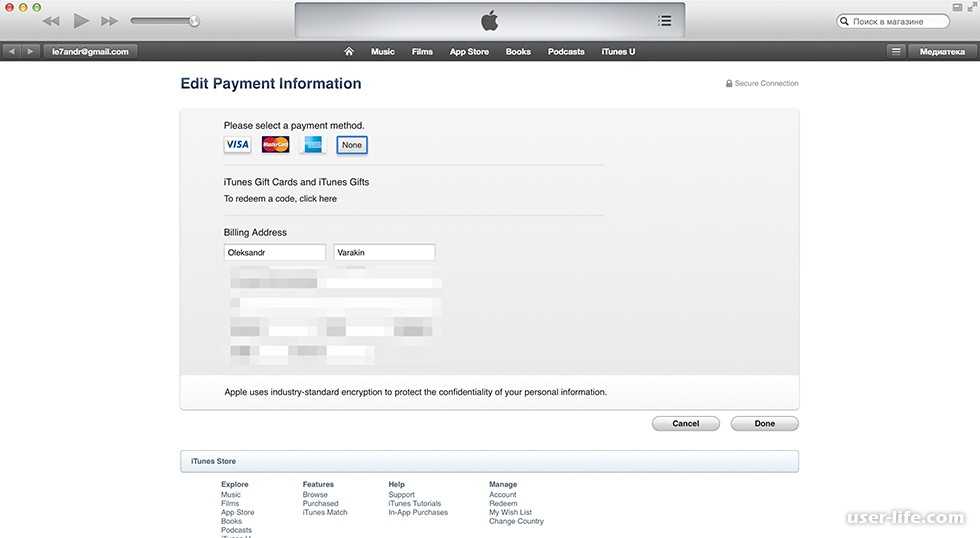
После изменения управляемого Apple ID активные пользователи могут входить в систему, используя свой новый управляемый Apple ID и существующий пароль. Если новый формат включает элемент, отсутствующий или пустой для этого пользователя, управляемый идентификатор Apple ID пользователя не будет обновлен. Если новый формат приводит к тому, что управляемый Apple ID уже используется, в конец нового управляемого Apple ID добавляется число, чтобы сделать его уникальным.
Важно: Пользователи не уведомляются об изменении их управляемого идентификатора Apple ID, поэтому вы должны уведомить их сразу же после внесения изменений.
Вручную создайте управляемый Apple ID для учетной записи
Примечание. Это неприменимо, если включена федеративная проверка подлинности.
В Apple Business Essentials войдите в систему с помощью пользователя с ролью администратора или менеджера по персоналу.
Нажмите свое имя в нижней части боковой панели, нажмите «Настройки» , затем нажмите «Учетные записи» .

Нажмите кнопку «Добавить» и заполните все необходимые поля.
Нажмите Сохранить.
Изменение формата управляемого Apple ID для одного пользователя
В Apple Business Essentials войдите в систему с помощью пользователя с ролью администратора или менеджера по персоналу.
Нажмите «Пользователи» на боковой панели, затем найдите пользователя в поле поиска. См. Как искать.
Выберите пользователя из списка.
Нажмите кнопку «Изменить» , затем отредактируйте управляемый Apple ID.
Вы также можете ввести в поле текст, например точку (например, amy.frost).
Выберите домен из списка и нажмите Сохранить.
Изменить формат управляемого Apple ID для нескольких пользователей
Эта задача может быть успешно выполнена только для пользователей, созданных вручную.
В Apple Business Essentials войдите в систему с помощью пользователя с ролью администратора или менеджера по персоналу.
Нажмите «Пользователи» на боковой панели, затем найдите пользователей в поле поиска. См. Как искать.
Выберите пользователей из списка.
Нажмите «Изменить» рядом с «Обновить управляемые Apple ID», затем нажмите кнопку «Добавить», чтобы выбрать, с чего будет начинаться управляемый Apple ID.
В поле также можно ввести текст, например точку (например, amy.frost).
Выберите домен из списка и нажмите «Продолжить».
Выполните одно из следующих действий:
Доступ к службе с помощью управляемых идентификаторов Apple ID
Поскольку управляемые идентификаторы Apple ID принадлежат организации, некоторые функции отключены.
Примечание: Не все эти службы доступны во всех странах и регионах.
Services | Supported operating system | Description |
|---|---|---|
Apple Pay | iOS iPadOS macOS | Пользователь не может использовать Apple Pay. |
Specific iCloud features | iOS iPadOS macOS Web | The user can’t access the following services: |
App Store iTunes Store Apple Books | iOS iPadOS macOS | Позволяет просматривать, но не покупать, платно или бесплатно. |
Media services | iOS iPadOS macOS Web | The user can’t access the following services:
|
Find My | iOS iPadOS macOS Интернет | 9000.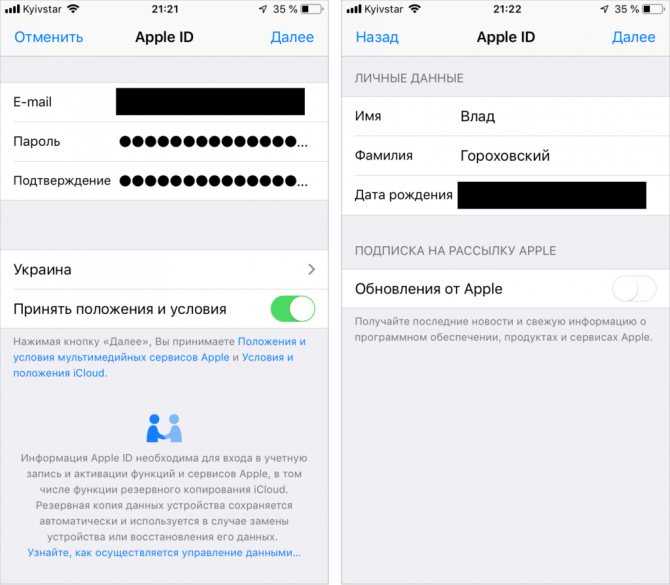 |
Continuity | macOS | The user can’t access the following services:
|
Home | iOS iPadOS macOS | Пользователь не может добавлять устройства HomeKit в приложение Home. |
News Publisher | macOS Web | Пользователь не может использовать News Publisher для управления каналами в Apple News. |
Дата публикации: 27 апреля 2022 г.
См. также Изменение информации о домене пользователя с помощью Apple Business EssentialsВведение в федеративную аутентификацию с помощью Apple Business EssentialsДобавление пользователей вручную в Apple Business Essentials
Три передовых метода управления идентификаторами Apple ID для вашего бизнеса
Идентификаторы Apple ID появились в личных продуктах Apple, но теперь являются неотъемлемой частью многих бизнес-ИТ-сред.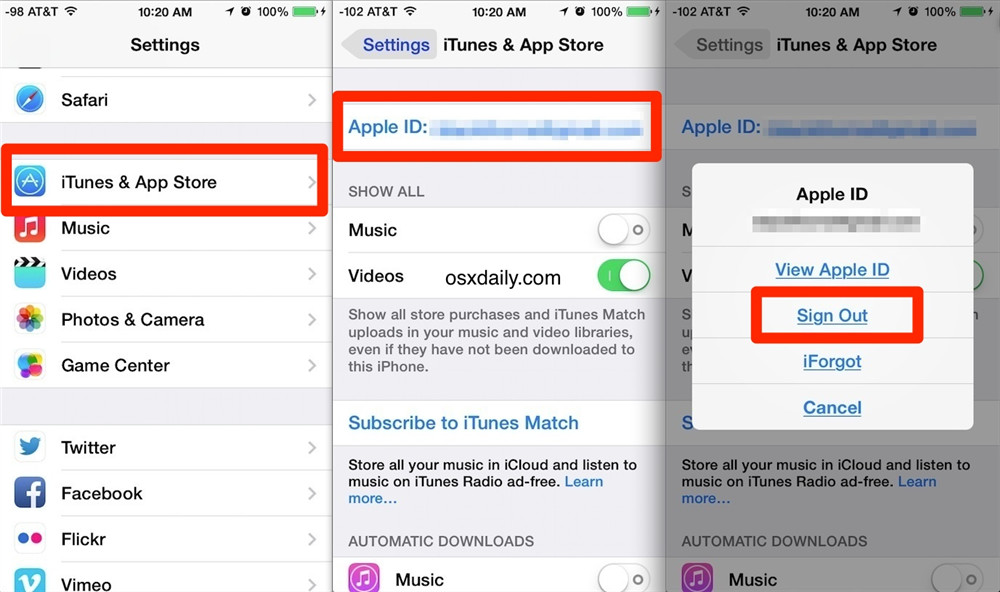
Сначала в сфере образования, а теперь и в бизнесе организации видят необходимость в управлении идентификаторами Apple ID для всего: от iPhone и iPad до ноутбуков и настольных компьютеров Apple. Кроме того, следует учитывать такие приложения Apple, как Keynote, а также сервисы Apple, такие как iCloud.
Если вам нужно понять управляемые Apple ID для бизнеса, читайте дальше. Вот лучшие рекомендации, которым вы должны следовать.
Передовой опыт № 1. Управление идентификаторами Apple ID с помощью Apple Business Manager
У Apple есть два типа идентификаторов: личные и деловые (или потребительские и корпоративные).
Как потребитель у вас есть Apple ID, который вам нужен для входа в App Store, чтобы загружать приложения для вашего Mac, iPhone и iPad.
Каждое приложение, которое вы загружаете как потребитель, постоянно привязано к вашему Apple ID — до такой степени, что если вы устанавливаете приложение с одним Apple ID, а затем меняете его на другой, у вас могут возникнуть серьезные проблемы (особенно с платными приложениями). .
.
Если вам когда-нибудь понадобится обновить программное обеспечение, которое было установлено с другим Apple ID, устройство Apple не позволит вам: вы не сможете установить это обновление, если не предоставите пароль для исходного Apple ID. Или вы удаляете приложение и устанавливаете его снова, используя свой новый Apple ID.
Это также происходит с предприятиями, которые передают устройства Apple (например, Mac) между сотрудниками. Несколько приложений на этих устройствах могут быть привязаны к нескольким идентификаторам Apple ID сотрудников, что создает много головной боли, когда дело доходит до покупки и исправления приложений.
Для бизнеса лучше всего управлять идентификаторами Apple ID через Apple Business Manager. Использование Apple Business Manager дает вам дополнительное преимущество развертывания Zero-Touch.
Как только Apple узнает вас как организацию, и когда вы покупаете через Apple или авторизованного реселлера, они узнают ваши устройства. Затем вы можете использовать это установленное доверие для покупки, установки и обновления приложений на своих устройствах независимо от Apple ID. Программное обеспечение не привязано к Apple ID, как для потребителей, оно привязано к устройству (через серийный номер устройства).
Затем вы можете использовать это установленное доверие для покупки, установки и обновления приложений на своих устройствах независимо от Apple ID. Программное обеспечение не привязано к Apple ID, как для потребителей, оно привязано к устройству (через серийный номер устройства).
Управляемые идентификаторы Apple ID уникальны для вашей компании и отделены от личных идентификаторов Apple ID, которые ваши сотрудники создают для себя. В отличие от личных идентификаторов Apple ID, ИТ-администраторы управляют доступными приложениями и службами.
Управляя своими идентификаторами Apple ID с помощью Apple Business Manager, вы не сталкиваетесь с таким количеством проблем или сбоев при работе с приложениями, которые были установлены много сотрудников назад. Apple Business Manager устраняет необходимость в личном Apple ID.
Вывод: Прекратите использовать личные Apple ID. Используйте управляемые идентификаторы Apple ID через Apple Business Manager и воспользуйтесь преимуществами автоматического рабочего процесса.
Передовой опыт № 2. Используйте управляемые идентификаторы Apple ID для бизнеса и Box для совместной работы
В настоящее время члены команды
в основном сотрудничают онлайн, а не плечом к плечу. И многие сотрудничают, используя набор продуктов Apple iWork: Pages, Numbers и Keynote.
Есть только две платформы, поддерживающие совместную работу iWork: iCloud и Box.
iCloud :
Ваши сотрудники, скорее всего, уже взаимодействуют через iCloud и, возможно, используют личные идентификаторы Apple ID, которые они контролируют. Если у ваших сотрудников есть управляемые идентификаторы Apple ID, ваша организация имеет больший контроль над защитой ваших деловых и клиентских документов, хранящихся в iCloud.
Однако объем хранилища в настоящее время ограничен всего 5 ГБ без возможности увеличения. Кроме того, обмен файлами iCloud с людьми за пределами вашей команды может быть проблемой. Apple демонстрирует признаки того, что делает iCloud Drive удобным для бизнеса, но на самом деле iCloud — это решение для личного хранения.
Apple демонстрирует признаки того, что делает iCloud Drive удобным для бизнеса, но на самом деле iCloud — это решение для личного хранения.
Box :
Компания Apple много работала с Box, облачной платформой для хранения и совместной работы, над интеграцией облачной совместной работы в экосистему Apple.
Одно из больших различий между iCloud и Box заключается в том, что управляемые идентификаторы Apple ID для бизнеса имеют ограничение в 5 ГБ, в то время как Box не ограничивает объем хранилища. Кроме того, Box — очень надежное бизнес-решение.
Вывод: Если вы хотите улучшить совместную работу своих команд с помощью приложений Apple iWork, используйте управляемые идентификаторы Apple ID. А для получения дополнительных бизнес-функций, большей безопасности и дополнительного хранилища используйте Box.com.
Передовой опыт № 3. Укрепите доверие между Apple и Microsoft с помощью Federation
Третьим и последним передовым методом управления данными и управления управляемыми идентификаторами Apple ID для бизнеса является федерация.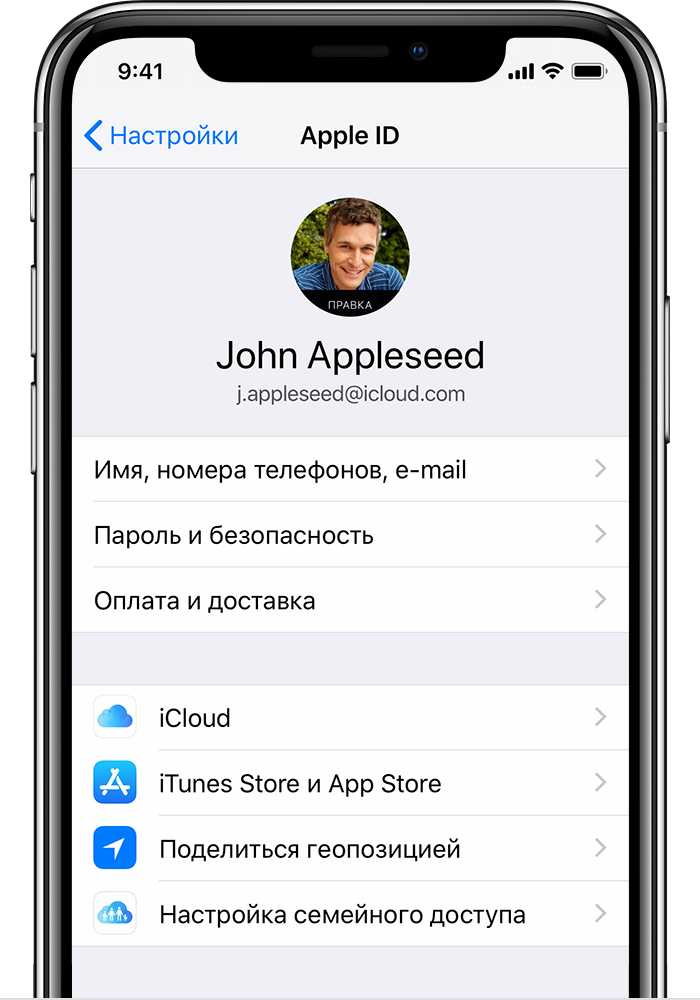
Федеративная аутентификация — это процесс использования имени пользователя и пароля учетной записи из одной системы каталогов, позволяющий использовать то же имя пользователя и пароль в других системах.
Что касается ваших управляемых идентификаторов Apple ID, вам следует использовать федерацию для установления доверительных отношений между Apple Business Manager и Microsoft 365 (ранее Microsoft Office 365). В результате ваши пользователи могут использовать свои имена пользователей Microsoft (адрес электронной почты) и пароли в качестве управляемых идентификаторов Apple ID.
Затем они могут использовать свои учетные данные Microsoft для входа на назначенный им iPad или Mac и даже в iCloud в Интернете. Пользователи также могут использовать его для входа на общий iPad.
После объединения вы доказали Apple и Microsoft, что владеете своим доменом и что только вы можете создавать идентификаторы Apple ID в своем домене.
С помощью федеративной аутентификации вы подключаете Apple Business Manager к Microsoft Azure Active Directory, что позволяет вашим сотрудникам использовать существующие имена пользователей и пароли Microsoft в качестве управляемых идентификаторов Apple ID.
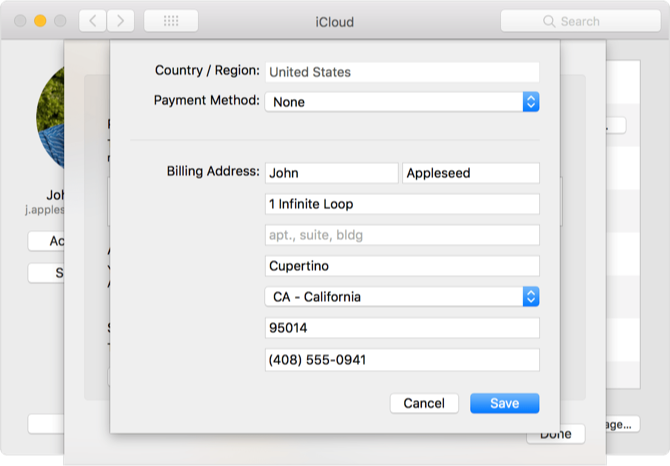
 Видеть Добавьте свой iPad в Find My.
Видеть Добавьте свой iPad в Find My.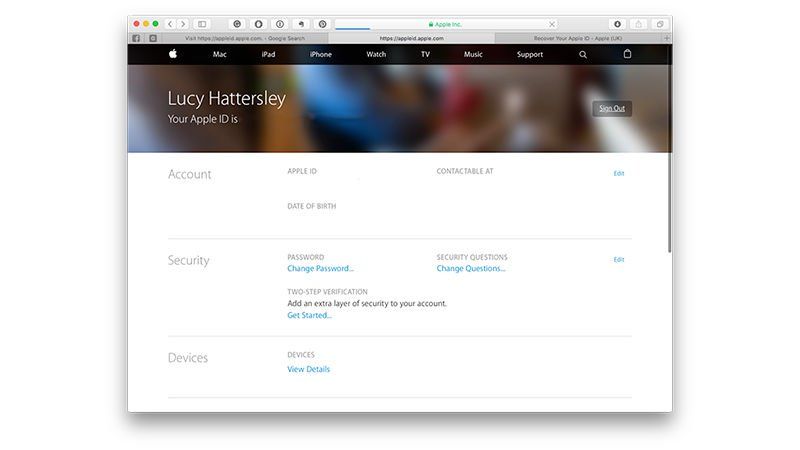 Apple Business Essentials позволяет организациям легко создавать такие учетные записи и управлять ими в любом масштабе.
Apple Business Essentials позволяет организациям легко создавать такие учетные записи и управлять ими в любом масштабе.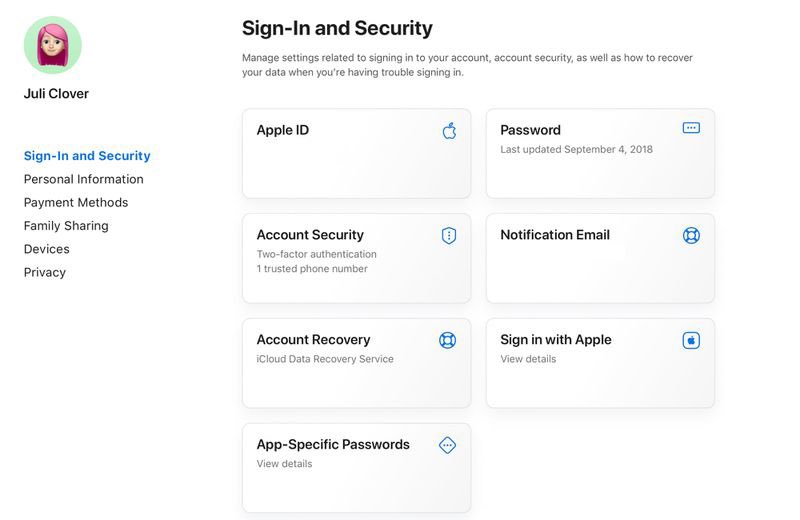 Введение в федерацию аутентификация.
Введение в федерацию аутентификация.